Spis treści
Karty SD umożliwiają przenoszenie dużych ilości danych w małym urządzeniu. Ich rozmiar i możliwości przechowywania sprawiają, że są to znaczące urządzenia pamięci masowej. Ironią jest to, że kompaktowy rozmiar może być głównym powodem utraty karty SD. Sklonujmy więc kartę SD w innej lokalizacji, aby zapisać dane za pomocą programu Win32 Disk Imager. EaseUS szczegółowo wyjaśni procedurę klonowania karty SD Win32 Disk Imager .
Co to jest program do obrazowania dysków Win32 i jego funkcje
Win32 Disk Imager to program dla systemu Windows, który zapisuje surowy obraz dysku na urządzeniu wymiennym, takim jak dysk USB, karta pamięci SD, płyta CD, DVD lub inny nośnik. Jest darmowy i został opracowany przez Gruemastera i Tuxinatora2009. Przyjrzyjmy się głównym cechom programu Win32 Disk Imager.
- Zapisuje surowy obraz dysku dla urządzenia wymiennego (karta SD, dysk USB itp.).
- Możesz zapisywać/nagrywać obrazy ISO na USB.
- Oprogramowanie jest lekkie (12 MB) i łatwe w użyciu.
- Do klonowania można użyć opcji „Partycje przydzielone tylko do odczytu”, aby skopiować używane partycje.
Dlaczego musisz sklonować kartę SD?
Karta SD (karta Secure Digital) to urządzenie wymienne, które pomaga przechowywać dane na stosunkowo małym urządzeniu. Jeśli masz dane na karcie SD, oto dwa typowe powody, dla których ludzie klonują kartę SD:
- Uaktualnij/wymień kartę SD: Jeśli chcesz kupić nową kartę SD o większej pojemności, powinieneś sklonować jej zawartość.
- Bezpieczeństwo danych: Ze względu na swój rozmiar ryzyko utraty karty SD jest wysokie. W przypadku urządzeń IOT, takich jak Raspberry Pi, preferowana jest karta SD ze względu na jej rozmiar. Możesz więc sklonować kartę SD Raspberry Pi Win32 Disk Imager.
- Uwaga:
- Narzędzie Win32 Disk Imager jest dostępne do użytku tylko w systemie Windows 10,8.1,7.
Jak sklonować kartę SD za pomocą programu Win32diskimager
Zobaczmy krok po kroku procedurę klonowania karty pamięci SD za pomocą programu Win32 Disk Imager.
Krok 1. Pobierz i zainstaluj Win32 Disk Imager na swoim komputerze. Włóż kartę SD do uchwytu karty lub czytnika.
Krok 2. Otwórz program do obrazowania dysków Win32. W opcji Urządzenie wybierz literę dysku karty SD.
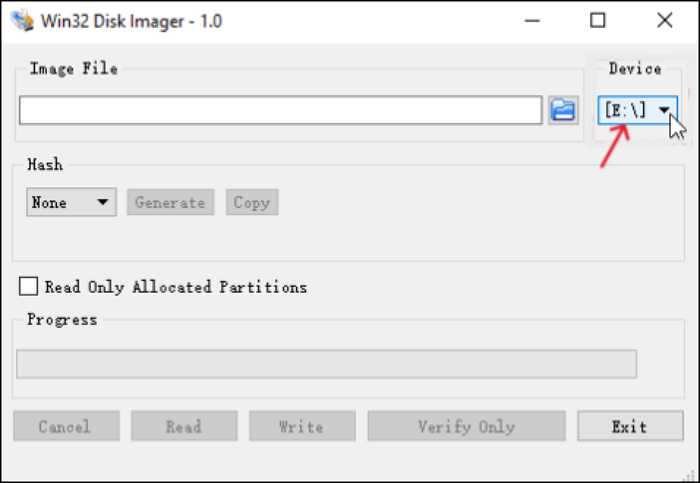
Krok 3. Teraz kliknij niebieską ikonę folderu pod „Plik obrazu”. Musisz wybrać lokalizację na swoim komputerze i nadać jej nazwę, aby zapisać plik klonu. Musisz nazwać plik kopii zapasowej/klonu rozszerzeniem .img .

Krok 4. Kliknij Czytaj , aby sklonować kartę SD. Czas zależy od systemu operacyjnego i zawartości karty SD.
- Ważne
- Zaznacz opcję „Przydzielone partycje tylko do odczytu”, jeśli chcesz sklonować tylko używane partycje. Ta opcja odczyta używane dane i zmniejszy rozmiar pliku oraz czas tworzenia pliku obrazu.
Udostępnij ten artykuł w swoich mediach społecznościowych, aby pomóc innym znaleźć niezawodny sposób na sklonowanie karty SD!
Najlepsza alternatywa dla Win32DiskImager do klonowania karty SD
Obraz dysku Win32 jest prostym i skutecznym narzędziem do klonowania karty SD, ale często zdarza się, że program Win32 Disk Imager nie otwiera się lub występuje błąd działania. Oprócz braku obsługi systemu Windows 11, użytkownikom przeszkadzają błędy takie jak „Nie można znaleźć urządzenia”, „Klonuj kartę SD win32diskimager nie działa” i „Błąd 5: Odmowa dostępu”. Dlatego do klonowania karty SD lepiej jest skorzystać z profesjonalnego oprogramowania do klonowania dysku .
EaseUS Disk Copy to doskonała alternatywa dla narzędzia Win32 Disk Imager do klonowania karty SD w przypadku napotkania takich błędów. Działa na wszystkich systemach Windows, w tym na 11, i pozwala sklonować kartę SD w 3 prostych krokach. Będziesz mieć zaawansowane algorytmy i usprawnione podejście do kopiowania zawartości karty SD. Może pomóc w przesyłaniu danych z jednego dysku SSD na drugi i łatwej migracji systemu Windows z jednego dysku twardego na drugi.
Posiada również technologię klonowania sektor po sektorze, która może pomóc w kopiowaniu fragmentu dysku twardego . Pobierz bezpłatną kopię dysku i sklonuj teraz swoją kartę SD.
Wstępne zawiadomienie:
- „Kopia sektor po sektorze” wymaga, aby rozmiar dysku docelowego był co najmniej równy lub większy niż rozmiar dysku źródłowego. Pozostaw tę funkcję niezaznaczoną, jeśli chcesz sklonować większy dysk twardy na mniejszy dysk twardy.
- Wszystkie dane na dysku docelowym zostaną całkowicie usunięte, więc zachowaj ostrożność.
Krok 1. Aby rozpocząć kopiowanie/klonowanie całego dysku na inny, wybierz ten dysk jako dysk źródłowy w „Trybie dysku” i kliknij „Dalej”.
Krok 2. Wybierz inny dysk jako dysk docelowy.
Krok 3. Sprawdź układ dwóch dysków. Możesz zarządzać układem dysku docelowego, wybierając opcję „Automatycznie dopasuj dysk”, „Kopiuj jako źródło” lub „Edytuj układ dysku”.
- Opcja „Autodopasuj dysk” domyślnie wprowadza pewne zmiany w układzie dysku docelowego, dzięki czemu może on działać w najlepszym stanie.
- „Kopiuj jako źródło” nie zmienia niczego na dysku docelowym, a układ jest taki sam jak na dysku źródłowym.
- „Edytuj układ dysku” umożliwia ręczną zmianę rozmiaru/przesunięcie układu partycji na tym dysku docelowym.
Zaznacz opcję „Sprawdź opcję, jeśli celem jest dysk SSD”, aby zapewnić najlepszą wydajność dysku SSD.
Pojawi się teraz komunikat ostrzegający, że dane zostaną utracone. Potwierdź tę wiadomość, klikając „OK”, a następnie „Dalej”.
Krok 4. Kliknij „Kontynuuj”, aby oficjalnie wykonać zadanie.
Podsumowując
Aby sklonować kartę SD, Win32 Disk Imager to potężne rozwiązanie. Chociaż oprogramowanie jest proste, nie daje pożądanych rezultatów. Będziesz musiał stawić czoła problemom, takim jak niedziałający obraz dysku Win32, niemożność znalezienia urządzenia i nie tylko. Podobnie jak Win32 Disk Imager, EaseUS Disk Copy klonuje SD w trzech krokach. Oprogramowanie zapewnia również bardziej zaawansowane opcje migracji i zabezpieczania danych. Wypróbuj kopię dysku EaseUS!
Często zadawane pytania dotyczące kopiowania karty SD za pomocą programu Win32diskimager
Oto niektóre z najczęściej zadawanych pytań na temat karty SD z klonem Win32 Disk Imager.
1. Jak skopiować kartę SD bez komputera?
Możesz skopiować kartę SD bez komputera za pomocą kabla OTG. Telefony z systemem Android obsługują przesyłanie danych z kart microSD za pomocą funkcji OTG. Znajdź kabel OTG zgodny z kartą SD i skopiuj dane z karty SD.
2. Dlaczego moja karta SD nie jest wykrywana?
Nie można go rozpoznać, jeśli karta SD jest niekompatybilna lub uszkodzona. Uruchom ponownie urządzenie, aby sprawdzić ponownie, i spróbuj znaleźć format pliku, aby sprawdzić, czy karta SD jest kompatybilna.
3. Jak zobrazować kartę SD za pomocą programu Win32DiskImager?
Uruchom aplikację Win32 Disk Imager na swoim komputerze. Włóż kartę SD, wybierz literę dysku karty SD i zapisz lokalizację, aby utworzyć obraz karty SD jako plik .img.
4. Jak sklonować kartę SD za pomocą programu Etcher?
Pobierz aplikację i otwórz ją. Aby sklonować kartę SD za pomocą Etchera, wybierz obrazy karty SD. Wybierz opcję Target, aby pobrać obraz i kliknij Klonuj.
Powiązane artykuły
-
![author icon]() Arek/2024/07/23
Arek/2024/07/23
-
Bit po bitie Kopia dysku twardego w systemie Windows 11/10/8/7🔥
![author icon]() Arek/2024/04/16
Arek/2024/04/16
-
Top 4 najlepszych programów do klonowania komputerów PC do pobrania za darmo🔥
![author icon]() Arek/2024/07/19
Arek/2024/07/19
-
Pobierz bezpłatnie oprogramowanie Compact Flash Clone na komputer stacjonarny i laptop🔥
![author icon]() Arek/2024/06/08
Arek/2024/06/08




